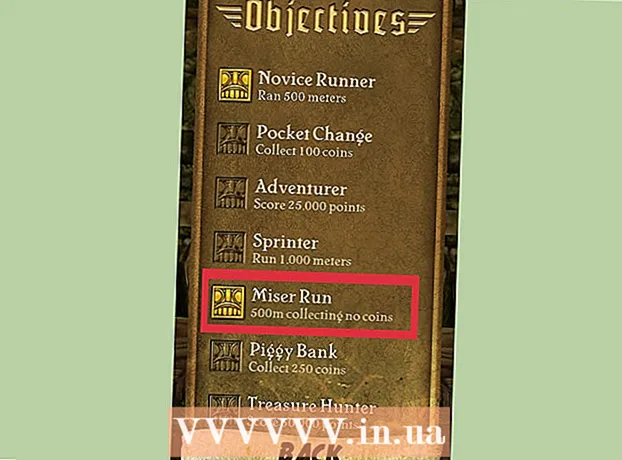Автор:
Eugene Taylor
Жасалған Күн:
7 Тамыз 2021
Жаңарту Күні:
22 Маусым 2024

Мазмұны
Бұл wikiHow сізге Uber есептік жазбасын компьютерде, телефонда немесе планшетте жою әдісін үйретеді. Есептік жазбаңызды жойсаңыз, Uber-мен болған барлық сапарларыңыздың тарихы да жойылады. Uber есептік жазбасын (және онымен бірге Uber Eats есептік жазбасын) жою - тіркелгі тарихын жоюдың жалғыз әдісі. Есептік жазбаңыз жою туралы өтініш бергеннен кейін отыз күн өткен соң өшіріледі. Егер сіз осы отыз күн ішінде қайта кірмесеңіз, сіздің барлық есептік жазбаңыз, соның ішінде жасалған сапарлар тарихыңыз біржола жойылады.
Басу үшін
2-ден 1-әдіс: Мобильді қосымшаны пайдалану
 Телефонда немесе планшетте Uber қосымшасын ашыңыз. Uber қосымшасының белгішесі - ақ түсті әріптермен жазылған «Uber» мәтіні бар қара блок. Сіз оны үй экранынан немесе жүктелген қолданбалар мәзірінен таба аласыз.
Телефонда немесе планшетте Uber қосымшасын ашыңыз. Uber қосымшасының белгішесі - ақ түсті әріптермен жазылған «Uber» мәтіні бар қара блок. Сіз оны үй экранынан немесе жүктелген қолданбалар мәзірінен таба аласыз. - Егер сізде жолаушылар тіркелгісімен байланыстырылған жүргізуші тіркелгісі болса, бұл әдіс сіздің есептік жазбаңызды жоя алмайды. Есептік жазбаңызды жою үшін, менің драйверімнің есептік жазбасын жою формасын толтырыңыз.
 Мәзірді түртіңіз ☰. Сіз мәзірді экранның жоғарғы сол жақ бұрышындағы үш көлденең сызық бойынша тани аласыз.
Мәзірді түртіңіз ☰. Сіз мәзірді экранның жоғарғы сол жақ бұрышындағы үш көлденең сызық бойынша тани аласыз.  Түртіңіз Параметрлер. Бұл батырманы мәзірдің төменгі жағында табуға болады.
Түртіңіз Параметрлер. Бұл батырманы мәзірдің төменгі жағында табуға болады.  Төмен жылжып, түртіңіз Құпиялылық. Бұл опцияны мәзірдің төменгі жағында таба аласыз.
Төмен жылжып, түртіңіз Құпиялылық. Бұл опцияны мәзірдің төменгі жағында таба аласыз.  Түртіңіз Тіркелгіңізді жойыңыз. Бұл экранның төменгі жағында қызыл түспен көрсетілген.
Түртіңіз Тіркелгіңізді жойыңыз. Бұл экранның төменгі жағында қызыл түспен көрсетілген.  Құпия сөзді енгізіп, түртіңіз Растаңыз. Егер құпия сөзіңіз мақұлданса, «Бізді тастап кеткеніңізге кешіріңіз» деген хабарлама пайда болады.
Құпия сөзді енгізіп, түртіңіз Растаңыз. Егер құпия сөзіңіз мақұлданса, «Бізді тастап кеткеніңізге кешіріңіз» деген хабарлама пайда болады. - Сіз Uber-ді пайдаланған қалалар саны, қанша сапар жасағаныңыз және жолаушылар рейтингі туралы шолуды көретін бетке бағытталасыз.
 Түртіңіз Әрі қарай Сіздің сұранысыңызды растау үшін. Бұл экранның төменгі оң жағындағы қара түйме.
Түртіңіз Әрі қарай Сіздің сұранысыңызды растау үшін. Бұл экранның төменгі оң жағындағы қара түйме.  Есептік жазбаны жоюдың себебін көрсетіңіз. Сіз тізімнен себебін таңдай аласыз немесе таңдауыңызға болады Мен мұны айтпағаным дұрыс. Растау пайда болады.
Есептік жазбаны жоюдың себебін көрсетіңіз. Сіз тізімнен себебін таңдай аласыз немесе таңдауыңызға болады Мен мұны айтпағаным дұрыс. Растау пайда болады.  Түртіңіз жою Сіздің сұранысыңызды растау үшін. Бұл сіздің есептік жазбаңызды «сөндірілгенге» отыз күн салады. Егер сіз осы 30 күн ішінде Uber есептік жазбаңызға қайта кірмесеңіз, сіздің шотыңыз біржола жойылады.
Түртіңіз жою Сіздің сұранысыңызды растау үшін. Бұл сіздің есептік жазбаңызды «сөндірілгенге» отыз күн салады. Егер сіз осы 30 күн ішінде Uber есептік жазбаңызға қайта кірмесеңіз, сіздің шотыңыз біржола жойылады.
2-нің 2-әдісі: Веб-сайтты пайдалану
 Бару https://www.uber.com/. Егер сіз әлі кірмеген болсаңыз, сілтемені басыңыз кіру кіру үшін экранның оң жақ жоғарғы бұрышында. Ол үшін веб-шолғышты компьютерде де, ұялы телефонда да пайдалануға болады.
Бару https://www.uber.com/. Егер сіз әлі кірмеген болсаңыз, сілтемені басыңыз кіру кіру үшін экранның оң жақ жоғарғы бұрышында. Ол үшін веб-шолғышты компьютерде де, ұялы телефонда да пайдалануға болады. - Егер сізде жолаушылар тіркелгісімен байланыстырылған жүргізуші тіркелгісі болса, бұл әдіс сіздің есептік жазбаңызды жоя алмайды. Есептік жазбаңызды жою үшін, менің драйверімнің есептік жазбасын жою формасын толтырыңыз.
 басыңыз Көмектесіңдер. Бұл опцияны парақтың жоғарғы оң жағында табуға болады.
басыңыз Көмектесіңдер. Бұл опцияны парақтың жоғарғы оң жағында табуға болады.  басыңыз Көбірек «Шот және төлем опциялары» астында. «Есептік жазба және төлем опциялары» бөлімін парақтың жоғарғы сол жағында табуға болады.
басыңыз Көбірек «Шот және төлем опциялары» астында. «Есептік жазба және төлем опциялары» бөлімін парақтың жоғарғы сол жағында табуға болады.  Төмен жылжып, нұқыңыз Uber есептік жазбасын жойыңыз. Бұл опция «Есептік жазбамның параметрлерін реттеңіз» тақырыбында орналасқан.
Төмен жылжып, нұқыңыз Uber есептік жазбасын жойыңыз. Бұл опция «Есептік жазбамның параметрлерін реттеңіз» тақырыбында орналасқан. - басыңыз Uber есептік жазбасын жойыңыз. Егер сіз жақында Uber есептік жазбаңызға кіріп, жеке басыңызды уақытша кодпен растаған болсаңыз, есептік жазбаңыз дереу жойылады. Егер сіз есептік жазбаңызды жою туралы шешіміңізді өзгертсеңіз, есептік жазбаны қайта қосу үшін 30 күн ішінде қайта кіріңіз.
- Егер сіз жақында жеке басыңызды растамаған болсаңыз, сізден дәл қазір сұрайтын қалқымалы терезені көресіз. Ол үшін ұялы телефоннан уақытша код аласыз. Жеке басыңызды тексеру үшін экрандағы қадамдарды орындаңыз. Мұны жасағаннан кейін сіздің есептік жазбаңыз дереу жойылады.